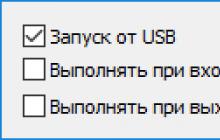Вероятно, многие пользователи компьютерных систем, копаясь в сетевых настройках, замечали, что в списке протоколов, помимо всем известного IPv4, присутствует еще и шестая версия (IPv6). Настройка этого протокола и все, что с ним связано, сейчас и будут рассмотрены в обзоре.
Собственно, если говорить простым языком, шестая версия протокола является просто наследницей четвертой версии IPv4, которая была разработана еще в 70-х года прошлого века. Как и предшественник, протокол IPv6 отвечает за сетевую идентификацию компьютерных терминалов с присвоением каждому из них уникального внешнего адреса.
Что же касается отличий, IPv6 способен генерировать намного большее количество уникальных адресов и, в отличие от четвертой версии, которая, даже по самым скромным подсчетам, уже со своей прямой функцией не справляется, использует 128-битную комбинацию, а не устаревший стандарт в 32 бита. Нетрудно догадаться, что и количество генерируемых адресов возрастает просто неимоверно. Кроме всего прочего, здесь и уровень безопасности соединений на порядок выше, это как минимум.
Настройка IPv6 (Windows 7 и выше)
Но это все была теория. Перейдем к практике и посмотрим, как производится настройка IPv6 Windows-систем, начиная с «семерки». Windows XP, в силу снижающейся актуальности, рассматриваться не будет. Да и задание параметров протокола в ней несколько сложнее.

Зато так называемые коробочные версии систем Windows 7 и выше уже сразу после установки готовы к использованию шестой версии интернет-протокола TCP/IP. По большому счету, пользователю особо настраивать-то ничего и не нужно. Главное - только включить задействование самого протокола.
Другое дело, что проблема может заключаться в службе провайдера. Она либо поддерживает IPv6, либо нет. Как правило, крупные компании, предоставляющие услуги интернет-подключения, имеют в своем распоряжении активный IPv6 (настройка будет представлена чуть ниже) в таком случае будет задействован со стороны провайдера автоматически.
Теперь еще один важный момент. Тут нужно обратить особое внимание на само подключение, в котором предполагается использовать протокол IPv6. Настройка, если у пользователя подключение осуществляется через беспроводный маршрутизатор (роутер), предполагает только его активацию исключительно в сторону провайдера, причем именно на роутере, о чем будет сказано ниже. А вот в параметрах сети смысла в его использовании нет.
Итак, провайдер имеет активный DHCPv6-сервер. Пользователь задается вопросом активации протокола IPv6. Настройка изначально предполагает вход в раздел сетевых подключений. Сделать это самым простым методом можно при помощи команды ncpa.cpl, вводимой в меню «Выполнить». Правым кликом на адаптере вызываем меню и выбираем меню свойств. В новом окне на вкладке сети следует убедиться, что напротив протокола поставлена галочка, то есть его использование включено.

Теперь входим уже в свойства протокола IPv6. В новом окне, как правило, должны быть указаны автоматические параметры получения адреса IP и сервера DNS.

Если же автоматическое присвоение основных значений не предусмотрено, нужно узнать данные у провайдера, после чего ввести их в соответствующие поля. Например, IP можно оставить в режиме автоматического присвоения, а для DNS-серверов использовать комбинации формата XXXX:XXXX:XXXX::XXXX (или наборот, использовать нужный IP, а DNS оставить в автоматическом режиме). При этом также можно настроить серверы по рекомендациям, например, некоторых распространенных сервисов типа Google, Yandex и т. д. Такие настройки можно найти в Интернете.
Проверка правильности настроек
Теперь нужно убедиться, что протокол включен и работает. Для этого используем правый клик на значке в системном трее и выбираем строку состояния, после чего нажимаем кнопку сведений.

Если в новом окне присутствует значение IPv6, все нормально. Кроме того, в Интернете сегодня можно найти достаточно много специализированных ресурсов, которые позволяют провести тест задействования протокола IPv6 в режиме онлайн. Все их приводить смысла нет. Достаточно поискать те же службы Google и Yandex.
IPv6 (Zyxel): настройка протокола на роутерах
Наконец, несколько слов о настройке протокола на роутере. Для примера возьмем модели Zyxel. Заранее нужно убедиться, что на роутере установлена прошивка версии не ниже 2.00. Для начала входим в меню роутера через адресную строку браузера (192.168.1.1) и используем логин admin и пароль 1234.

В настройках нужно поставить галочку напротив протокола IPv6. Настройка делается при помощи создания нового соединения с автоматическим получением параметров (в идеале, конечно) или с использованием специальных клиентов вроде веб-конфигураторов или туннельных брокеров. Если такой вариант не работает, придется использовать специальные команды, а настройку задавать именно из командной строки. По причине сложности для рядового юзера методика не приводится. Но. Если у кого-то есть желание, полный список команд можно найти все в том же Интернете.
Заключение
Как видим, настройка протокола IPv6 совершенно проста и в активации, и в настройке. Тут самое главное условие - поддержка его со стороны провайдера. Все же остальное автоматизировано до предела, так что в системах Windows 7 и выше можно всего лишь задействовать протокол и сразу начать его использовать для интернет-соединения.
При возникновении проблем с Интернет-подключением, мы обычно начинаем беспорядочно лазить по дебрям операционной системы Windows, а затем натыкаемся на довольно непонятную информацию в состоянии своего подключения — IPv6 подключение без доступа к сети.
Сразу же в голове рождается мысль, что именно в этом и заключается причина исчезновения вашего Интернета. Однако, все далеко не так как кажется. В этой статье мы с вами подробно разберем, что значит IPv6 без доступа к сети, является ли это проблемой и нужно ли с этих что-то делать.
Что означает IPv6 без доступа к сети?
Сразу же нужно указать на то, что данное сообщение в окне «Состояния» вашего Интернет-подключения является вполне нормальным показателем. IPv6 — это новый протокол для IP, который в настоящее время используется мало в каких случаях. В основном, большинство провайдеров все еще использует более старый протокол — IPv4.
Так что если вы увидите сообщение «IPv6 без доступа к сети», то это все в порядке — просто в вашем подключении используется протокол IPv4. Также следует указать о том, что при использовании роутера всегда применяется IPv4, так что не удивляйтесь, если увидите его, даже при использовании вашим провайдером новейшего протокола IPv6.
Однако, это знание не решает той проблемы, что у вас все-таки присутствуют проблемы с Интернет-подключением. Ведь не просто так же вы начали копаться в системе в поисках каких-то ответов. Плюс, ваш провайдер может использовать IPv6. И что делать в таком случае? Об этом ниже.
IPv6 подключение без доступа к сети: как исправить?
Как уже было указано выше, если ваш провайдер не использует новый протокол IPv6, то сообщение «IPv6 без доступа к сети» вполне соответствует ситуации и делать с этим ничего не надо. Тоже самое относится и к пользователям, которые пользуются услугами маршрутизатора, т.к в таком случае будет использоваться только протокол IPv4.
Однако, что делать, если же ваш провайдер все-таки использует новейший протокол IPv6 и у вас присутствует сообщение «IPv6 без доступа к сети»? Что же, создавать проблему могут множество факторов, но как показывает практика, проблема наиболее часто находится на стороне самого провайдера.
Как некоторые уже могут знать, провайдеры в большинстве случаев выдают своим пользователям уникальные IP-адреса с помощью специального DHCP-протокола, в задачу которого как раз и входит автоматическая раздача IP клиентам сети. В этом случае вам ничего в настройках подключения указывать не надо, так как все будет выставлено в автоматическом режиме. Однако, если вы используете статический IP-адрес с протоколом IPv6, то вам может потребоваться ввести в настройки своего подключения некоторые данные.
Итак, что же вы можете сделать, если у вас IPv6 без доступа к сети? Во-первых, вы можете воспользоваться самым что ни на есть дедовских методом — просто перезагрузить свой компьютер. Порой в операционной системе происходят различные сбои и ваше Интернет-подключение может оказаться заблокированным.
Также вы можете еще попробовать выполнить переподключение к сети, что тоже порой помогает. Ну что, в окне «Сведения» вашего подключения все еще значится IPv6 без доступа к сети. В этом случае давайте попробуем ввести параметры подключения самостоятельно.
- Нажмите клавиши Windows+R.
- Впишите ncpa.cpl и нажмите Enter.
- Нажмите ПКМ на свое Интернет-подключение и выберите «Свойства».
- Кликните на компонент, отвечающим за 6 версию прокола Интернета.
- Далее нажмите «Свойства».
Если у вас динамический IP-адрес, то у вас должны выставлены автоматические настройки IP и адреса DNS-сервера. Если же статический, то вам нужно прописать в поля IP и DNS необходимые данные. Узнать их вам необходимо исключительно от своего провайдера.
Однако, если у вас динамический адрес, все выставлено на автоматическое получение настроек и вы все равно видите сообщение «IPv6 без доступа к сети», то можно попробовать выставить вручную адрес DNS-сервера. Для этих целей можно применить адреса DNS-серверов, которые предоставляются Google. Для этого сделайте следующее:

Итак, мы разобрались в ситуации — сообщение «IPv6 без доступа к сети» в окне «Сведения» вашего Интернет-подключения не является проблемой, если ваш провайдер не использует такой протокол IP. Это становится проблемой только тогда, когда он все-таки использует его, но что делать в этом случае вы уже знаете из вышеописанной информации.
Нашли опечатку? Выделите текст и нажмите Ctrl + Enter
Роскомнадзор может успешно блокировать сервисы, использующие IPv4, поэтому они переходят на параллельное использование стандарта IPv6, адреса в котором заблокировать нереально. Эффективный обход блокировок возможен по протоколу IPv4, который был разработан ещё в 80-х годах. Это связано с крайне ограниченным числом доступных IP-адресов. Протокол IPv6 предоставляет гораздо больше адресов и поддерживается многими провайдерами, но его необходимо настраивать вручную. Проблема заключается в том, что он не активирован на большинстве устройств. К счастью, в настройке IPv6 на компьютере нет ничего сложного.
- Нажмите правой кнопкой мыши на значок интернет-соединения в области уведомлений на панели задач, откройте «Параметры сети и Интернет».
- Выберите «Настройка параметров адаптера», нажмите правой кнопкой мыши на значок используемого адаптера и тыкните «Свойства».
- Поставьте галочку у «IP версии 6 (TCP/IPv6)».
Теперь нужно получить настройки IPv6 для роутера и настроить роутер.
- Перейдите на сайт ipv6.ip4market.ru , укажите своей адрес электронной почты (туда будут отправлены настройки IPv6) и номер телефона (можно левый, но лучше реальный).

- Откройте в браузере настройки роутера (у разных роутеров разные адреса панели управления) и установите компонент, отвечающий за работу IPv6, если он не установлен.
- В меню панели управления появится раздел IPv6. Нажмите «Добавить соединение» (или что-то подобное) и внесите настройки, которые были отправлены вам по электронной почте. Сохраните их.

Имейте в виду, что для работы IPv6 требуется, чтобы этот протокол поддерживался вашим провайдером (уточнить это можно в техподдержке), а также роутером и сетевым адаптером. Проверить, настроен ли компьютер на использование IPv6, можно на сайте
Как известно, в компьютерных системах с ОС Windows на борту для доступа в интернет используется система протоколов TCP/IP, предусматривающая присвоение каждому терминалу определенного уникального IP-адреса, который ни у одной машины не повторяется (имеется в виду внешний IP). Но сегодня многие все больше поглядывают в сторону протокола IPv6. Что это такое, как его включить и настроить, сейчас и будет рассмотрено. Кроме того, можно будет увидеть существенную разницу между IPv4 и IPv6, а также узнать перспективы внедрения новой технологии в недалеком будущем.
IPv6: что это такое?
Если говорить понятным языком, IPv6 представляет собой усовершенствованную версию протокола IPv4, который был разработан еще в 70-х годах прошлого века.
В принципе, в плане основных алгоритмов, заложенных в систему функционирования IPv6, практически идентичен изначальному подходу. Разница только в присвоении и распределении адресов компьютерным терминалам и системе безопасности.
Рядовой пользователь при использовании доступа в интернет в большинстве случаев с IP-адресами практически не сталкивается, поскольку за все процедуры установки соединения отвечает так называемая сокращенно обозначаемая DNS. Однако, чтобы лучше понять тему: «IPv6: что это такое?», следует немного разобраться в основных принципах функционирования этого протокола.
Немного истории
На заре развития интернет-технологий был разработан специальный метод идентификации компьютерных терминалов для быстрого и удобного доступа во Всемирную паутину. Как тогда предполагалось, каждая машина должна иметь уникальный идентификатор, причем такой, который бы не повторялся ни разу.
Цель такого подхода заключалась в маршрутизации и передаче данных в Сети или объединенных сетях между серверами и отдельными компьютерами (например, электронная почта). Согласитесь, ведь отсылка письма или сообщения должна производиться конкретному адресату. А при двух и более одинаковых IP-адресах терминалов доставка может быть осуществлена кому угодно. Тогда-то еще не было официальных почтовых серверов, а использовались протоколы POP3 и SMTP.

Именно в те годы был разработан протокол IPv4, предполагавший создание уникального адреса в виде четырех чисел по 8 бит каждое, что в сумме давало 32 бита. Таким образом, речь шла о создании порядка четырех миллиардов ни разу не повторяющихся адресов.
Сегодня ситуация изменилась, и, как оказалось, протокол IPv4 уже не в состоянии генерировать новые адреса. Некоторые специалисты утверждают, что он исчерпал свои возможности еще к 2009 году. Тут-то многие ученые умы и задумались над тем, как расширить основные параметры. Вообще-то эти разработки в виде дополнительной надстройки для IPv4 были начаты еще в конце 70-х и тогда получили название протокола ST, потом - ST2, а чуть позже - неофициальное название IPv5. Но эта разработка так и не прижилась, даже не была взята на вооружение в плане перспективного развития. Сегодня же считается, что самым новым и наиболее востребованным вскоре станет протокол IPv6.
Разница между протоколами IPv4 и IPv6
Теперь посмотрим на основные различия между этими двумя системами. Самое главное состоит в том, что длина любого IP-адреса составляет 128 бит. Соответственно, увеличивать количество вновь созданных уникальных идентификаторов можно практически до бесконечности.

В то же время IPv4 имеет достаточно много серьезных проблем с безопасностью в плане шифрования данных, а также с пропускной способностью. К тому же в этой системе при той же передаче информации наблюдаются достаточно сильные задержки, что негативно отражается на работе некоторых сетевых приложений.
При разработке IPv6 все это было учтено, но сам протокол пока широкого внедрения не получил, хотя и присутствует в новейших операционных системах, но по умолчанию не задействован. Ко всему прочему, еще и не все провайдеры поддерживают выход в Интернет на этом уровне. Хорошо, если такая поддержка есть. В противном случае пользователь даже после корректной настройки в автоматическом режиме получит сообщение о том, что используется IPv6 без доступа к сети. Однако даже если этот протокол пока что не используется, основные моменты его включения и настройки рассмотреть все-таки нужно.
Как включить IPv6 в Windows 7 и выше
Итак, для начала посмотрим на системы вроде «семерки» и выше. Оговоримся сразу: если, например, в домашних условиях используется роутер (беспроводной маршрутизатор), настраивать IPv6 для работы в локальной сети смысла нет, разве что только в сторону провайдера. А вот если кабель включен напрямую, тогда - да.
Для начала следует проверить, включен ли протокол в системе. Сделать это можно совершенно просто, введя в командной строке (вызов через cmd в меню «Выполнить» или сочетание Win + R) команды ipconfig. Если на экране упоминание о IPv6 отсутствует, протокол придется включить вручную.
Как включить IPv6? Да просто использовать раздел сетевых подключений в стандартной «Панели управления», но проще ввести команду ncpa.cpl в том же меню «Выполнить».

Теперь выбираем сеть адаптера и входим в ее свойства. Здесь следует поставить галочку напротив названия протокола, а затем его настроить (это будет оговорено отдельно).
Включение IPv6 в Windows XP
Теперь посмотрим на XP-версию Windows. IPv6 включить именно в этой системе, в принципе, тоже можно через свойства сетевых подключений в «Панели управления», но проще это сделать из командной строки, где последовательно прописываются следующие команды:
Netsh (+ ввод),
Interface (+ ввод),
Ipv6 (+ ввод),
Install (+ ввод).

Задействование протокола из «Панели управления» производится идентично вышеописанному случаю.
Автоматическая настройка
Теперь посмотрим на настройку IPv6. Интернет-соединение от этого только выиграет (опять же, настройка актуальна только в том случае, если провайдер поддерживает данный протокол).

В большинстве случаев для корректной настройки IPv6 адрес, получаемый компьютерным терминалом, вручную вводить не нужно. Связано это с тем, что практически все крупные провайдерские компании имеют в собственной сети активный сервер DHCPv6, от которого, собственно, и производится присвоение IP, то есть адрес IPv6 сервер выдает определенной машине сам.
Таким образом, для простейшей настройки следует задействовать поля автоматического получения адреса IP и адреса DNS-сервера. Если же автоматическая настройка невозможна, но есть поддержка IPv6, адрес IP можно получить в автоматическом режиме, а вот значения для предпочитаемого DNS-сервера придется вводить вручную. И тут есть свои загвоздки.
Как включить IPv6, уже, наверное, понятно. Теперь несколько слов непосредственно о настройке альтернативной конфигурации.

Как уже говорилось выше, здесь главная роль отводится установке правильных значений предпочитаемого и альтернативного DNS-сервера. Для практического применения следует прописать следующие данные (наример, для сервисов Google):
Предпочитаемый DNS - 2001:4860:4860::8888.
Альтернативный DNS - 2001:4860:4860::8844.
Настройки прокси можно оставить без изменения. В большинстве случаев прокси-сервер не задействован для локальных адресов.
Само собой разумеется, что можно использовать, допустим, адреса для сервисов Yandex и т. д. Особой роли в данном случае это не играет. Впрочем, лучше всего, если такая возможность имеется, узнать параметры альтернативной конфигурации у провайдера. Как говорится, так будет надежнее. Однако, как показывает практика, в большинстве случаев прекрасно работают и автоматические настройки.
Проверка работы
Итак, включение и произведены. Теперь остается убедиться в том, что протокол действительно задействован и работает без проблем.

Для проверки подключения используем все ту же команду ipconfig. После всех правильно выполненных процедур и настроек протокол должен отобразиться на экране. Если задаться целью просмотра адреса, можно просто кликнуть на значок в системном трее и выбрать меню состояния. То же самое можно осуществить из «Панели управления», где выбирается соответствующий раздел сетевых подключений с последующим переходом к активному соединению.
Вместо послесловия
Вот, вкратце, и все, что касается протокола IPv6. Что это такое, думается, уже немного понятно. Как видим, и настройки, в общем-то, не так уж и сложны, как это могло бы показаться на первый взгляд. Все они доступны соответствующих разделов в «Панели управления». Правда, в XP лучше все-таки использовать командную строку.
Как считает большинство экспертов, в ближайшие годы состоится полный переход на протокол нового типа, поскольку он имеет достаточно большие перспективы, а также более усовершенствованную систему функционирования. Ведь если посмотреть, одними компьютерами дело уже не ограничивается. Чего только состоит неимоверно возросшее количество мобильной техники, а ведь для доступа к сети Интернет каждому такому девайсу тоже присваивается уникальный идентификатор. Так что IPv4 с такой непосильной задачей уже попросту не справляется.
Как считается, в ближайшее время использование именно мобильных гаджетов возрастет еще больше. Ну а справиться с такой ситуацией как раз и поможет новая система распределения адресов на основе протокола IPv6. Именно за ней будущее, тем более что, в связи с увеличивающимся количеством девайсов, требующих подключения ко Всемирной паутине, чуть ли не в новый протокол имеет гораздо больше возможностей по предоставлению адресов, да еще и большую пропускную способность.